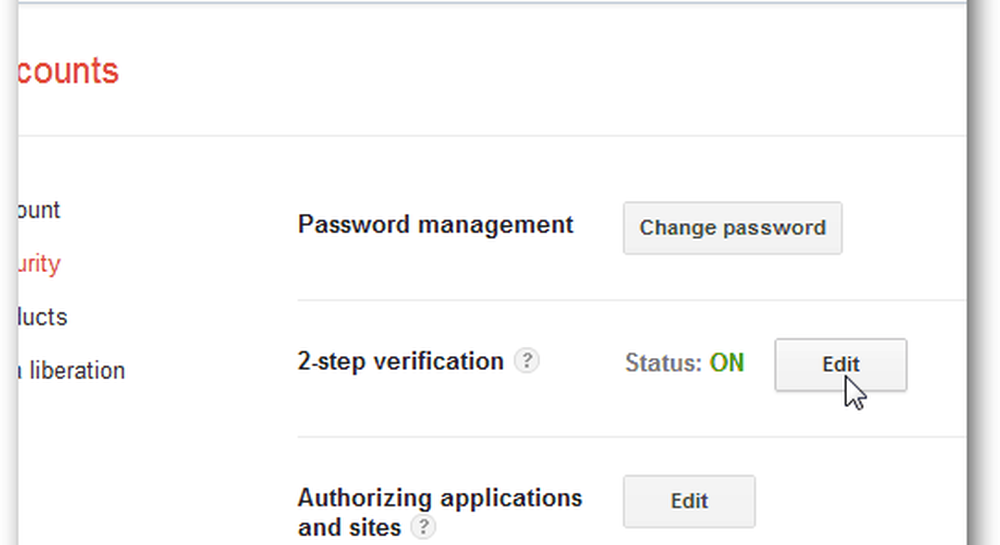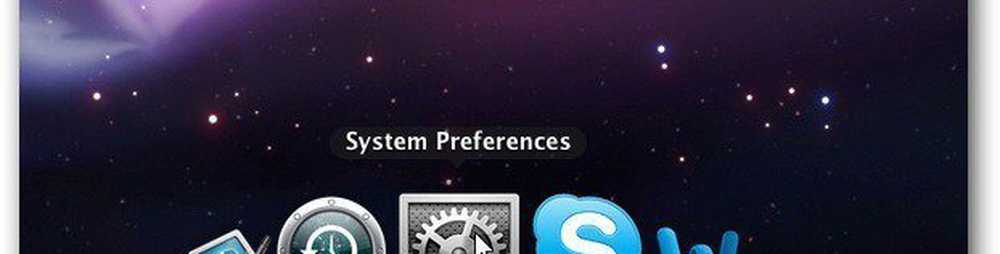Activați caracteristica Windows 8 Snap pe monitoarele cu rezoluție redusă
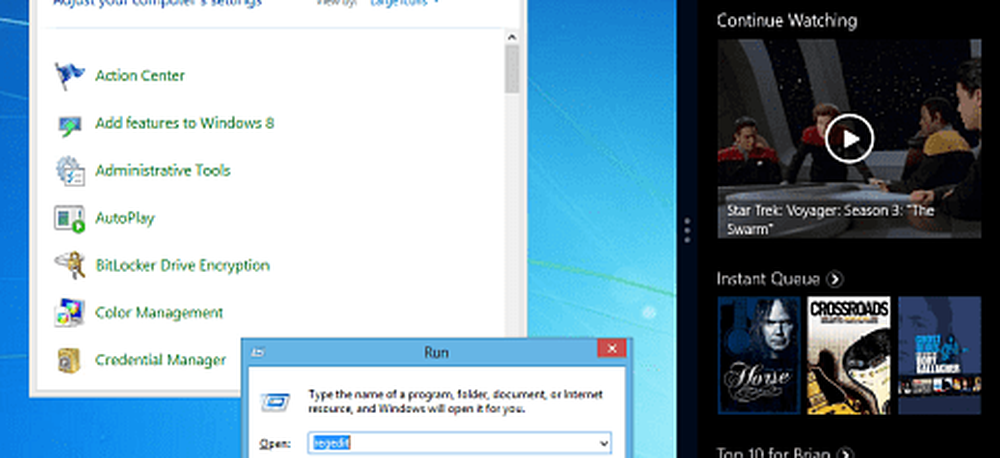
Notă: Există o limită privind cât de scăzut de afișare a rezoluției puteți utiliza. Pentru a utiliza aplicațiile Windows 8 la toate, aveți nevoie de minim 1024 x 768.
Ori de câte ori vă confruntați cu registry - în orice versiune de Windows - se plătește să fie extra prudent. Aveți grijă să urmați pașii încet și cu atenție. Ca întotdeauna, întoarceți mai întâi registrul.
Pentru a deschide Editorul de registry, utilizați comanda rapidă de la tastatură Windows Key + R și tip: regedit și faceți clic pe OK.
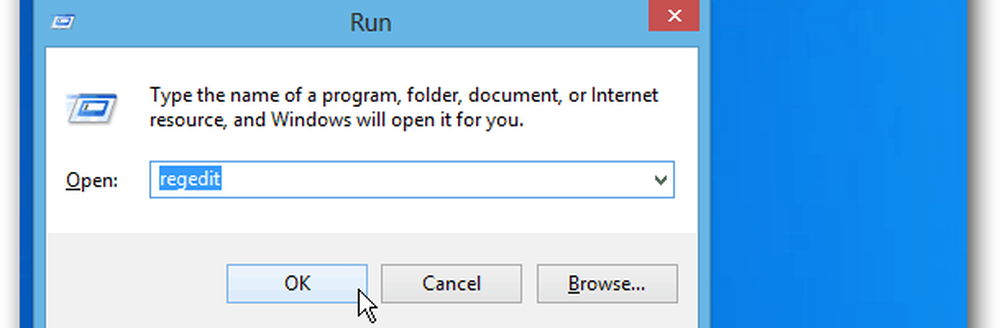
Sau din ecranul de pornire tip: regedit și faceți clic pe pictograma de regedit sub rezultate.
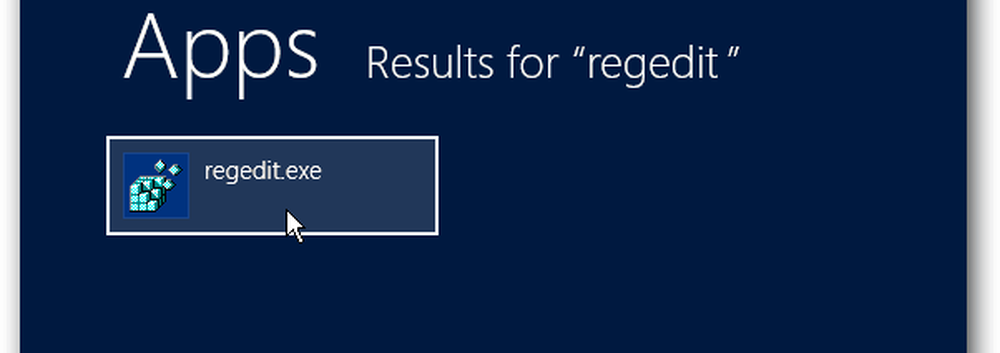
Când apare fereastra Control cont utilizator, faceți clic pe Da.
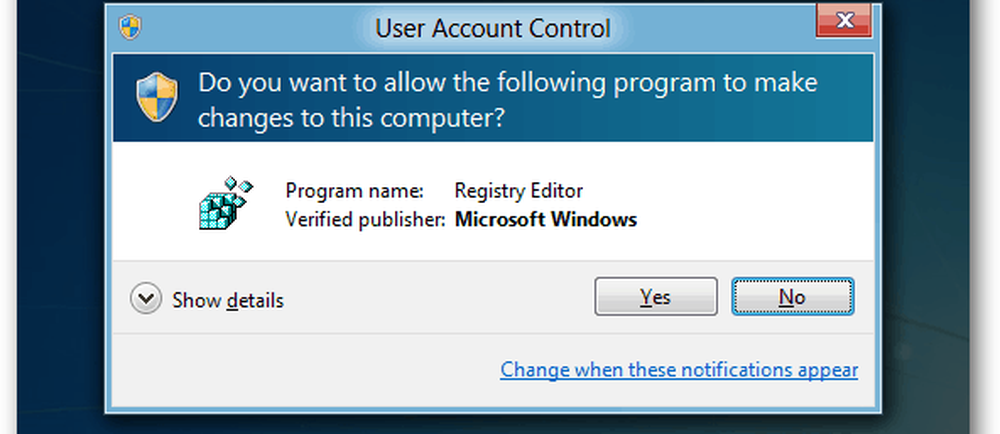
Acum, navigați la:
HKEY_CURRENT_USER \ Software \ Microsoft \ Windows \ CurrentVersion \ ImmersiveShell
Faceți clic dreapta pe ImmersiveShell. Click pe Nou >> cheie.
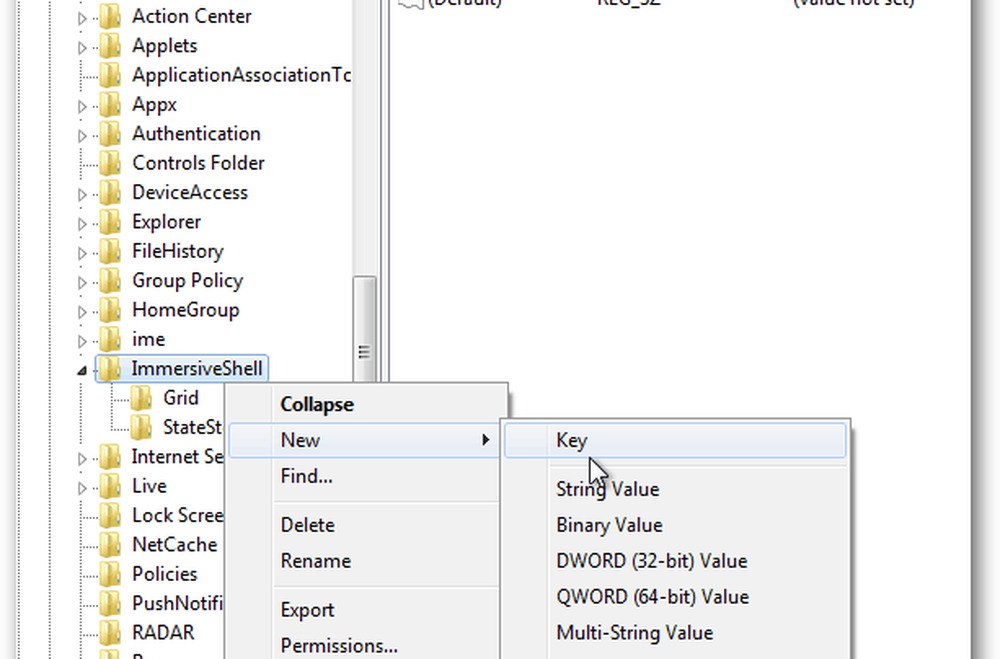
Pentru noua valoare cheie, tip: AppPositioner și apăsați Enter.
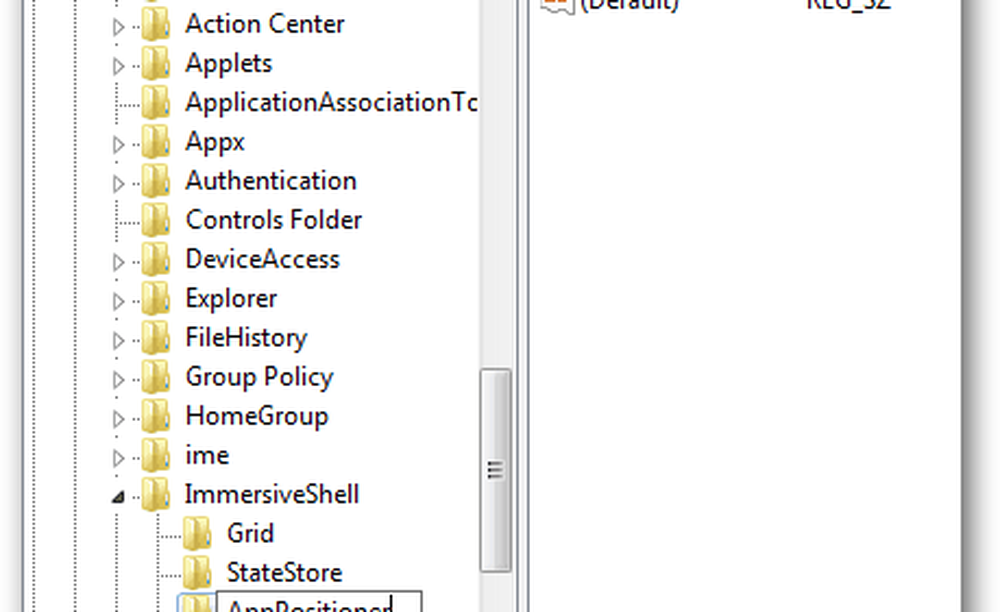
Evidențiați AppPositioner și în panoul din dreapta. Faceți clic dreapta și selectați Nou >> Valoare DWORD (32 biți).
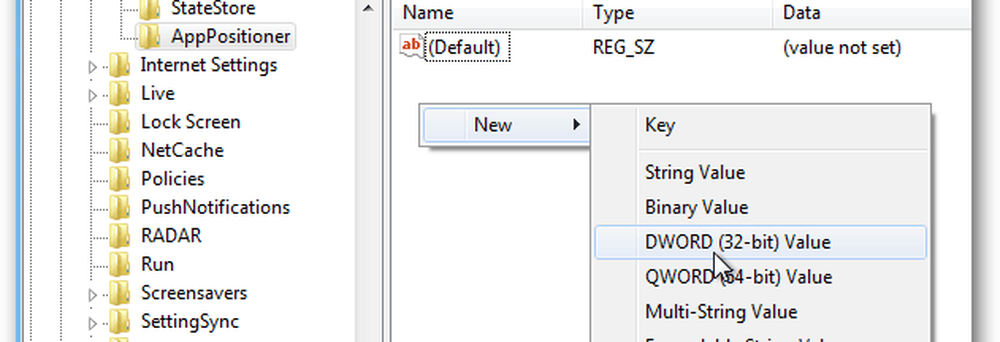
Acum tip: AlwayEnableLSSnapping și apăsați Enter.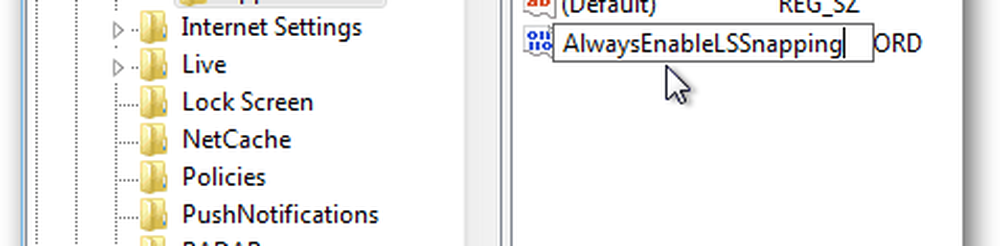
Apoi, dă clic dreapta pe AlwaysEnableLSSnapping și selectează Modifică.

Se vor afișa ferestrele Edit DWORD (32 bit). Modificați datele de la 0 la 1 și faceți clic pe OK.

Iată cum va arăta.

Închideți din Editorul de Registry și reporniți computerul.
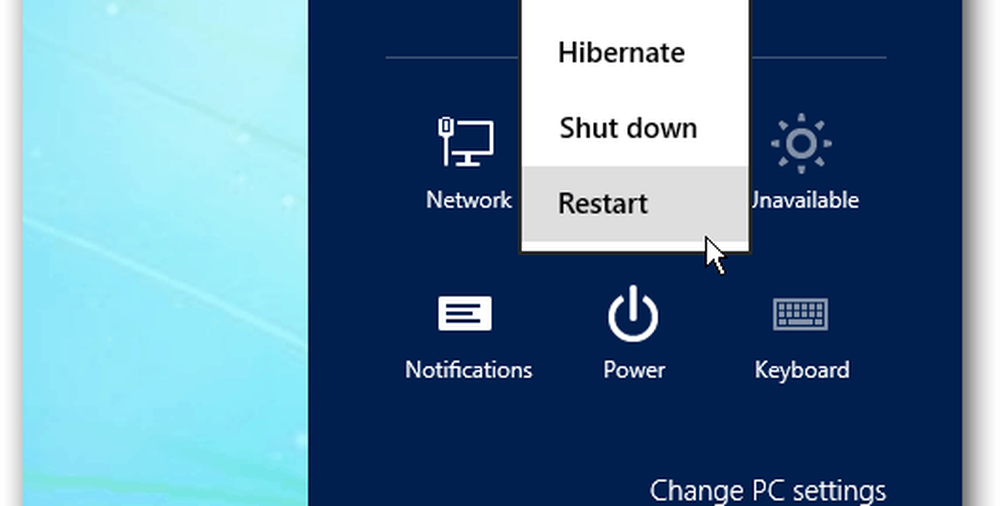
Acum veți putea utiliza caracteristica Windows 8 Snap pe afișajul de rezoluție inferioară.
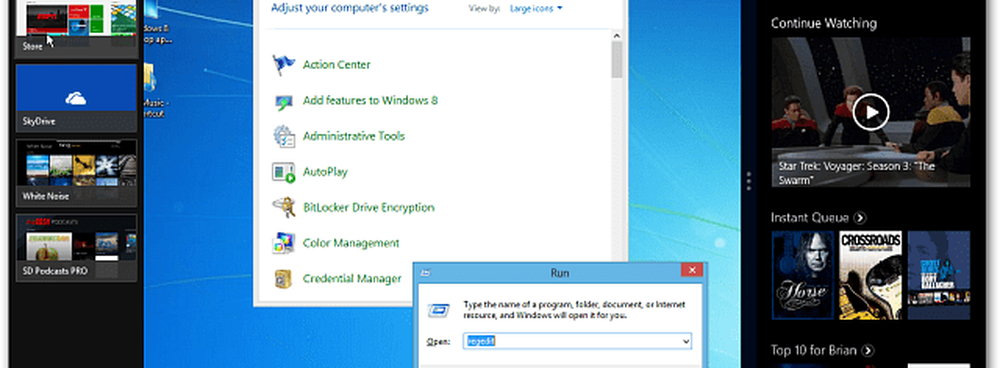
Jucați în jur și experimentați. Mutați cele două ecrane astfel încât să aveți o vizualizare perfectă în aplicațiile dvs..